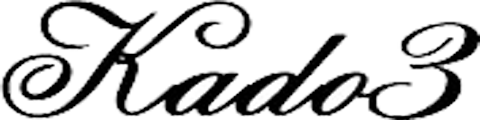Excel VBA で「カー家計簿」処理メニュー作成
処理メニューの作成方法

処理選択をプルダウンすると処理内容が表示され、クリックして選択し、選択ボタンを押すと実行される様に設定します。
ラベル「処理選択」を配置
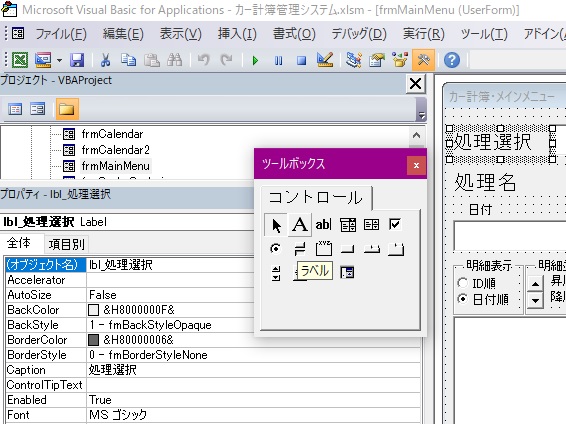
Captionに「処理選択」と記述します。
コンボボックスを配置
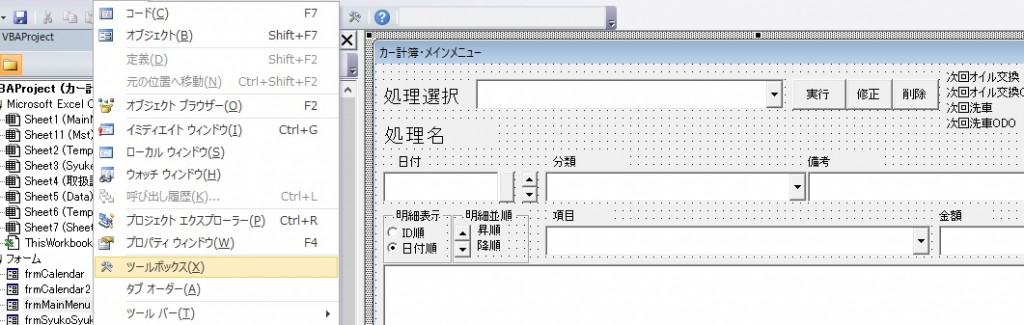
ツールボックスからコンボボックスを選択し配置します。
ボタンを配置
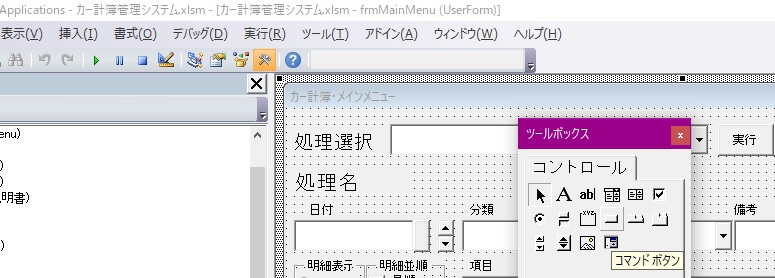
ツールボックスからコマンドボタンを選択し配置します。
cmb_Proc.addで処理項目を追加
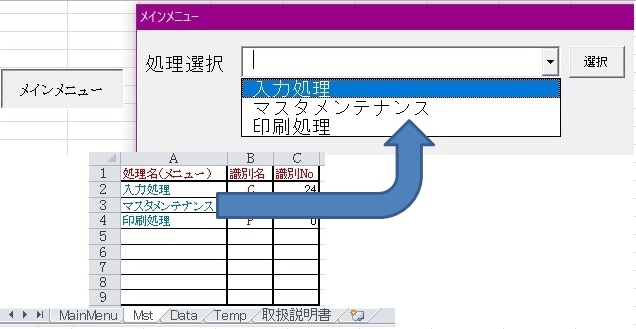
|
1 2 3 4 5 6 7 8 9 10 |
Private Sub UserForm_Initialize() Dim i As Integer 中略 For i = 2 To 999 If Len(Worksheets("Mst").Cells(i, "A")) = 0 Then Exit For '//カラム"A":処理名 cmb_Proc.AddItem (Worksheets("Mst").Cells(i, "A")) Next |
cmb_Proc.AddItem (Worksheets(“Mst”).Cells(i, “A”)) でワークシート”Mst”のセル2行目(For i = 2 To )から順番にA列の内容(処理内容)をcmb_Procに追加(AddItem)しています。
ワークシート”Mst”のセルn行目、A列の文字数(Len)がゼロ0のときForループから抜け出します。(Exit For)
ボタンのキャプションに「選択」をセット
|
1 |
cmd_Select.Caption = "選択" |
コマンドボタン(cmd_Select)のCaptionには”選択”をセットします。
まとめ
・ツールボックスからラベルを配置します。Captionに「処理選択」と記述します。
・ツールボックスからコンボボックスを選択し配置します。
・AddItemでワークシートMstの2行目、A列の内容を順番にコンボボックスにセットします。
・ツールボックスからコマンドボタンを選択し配置します。